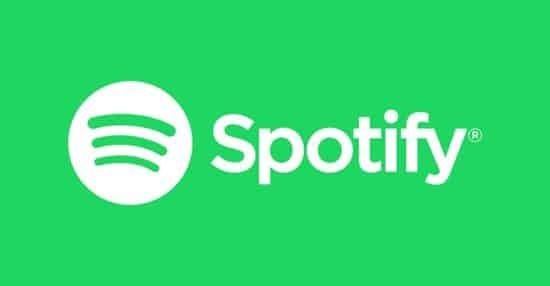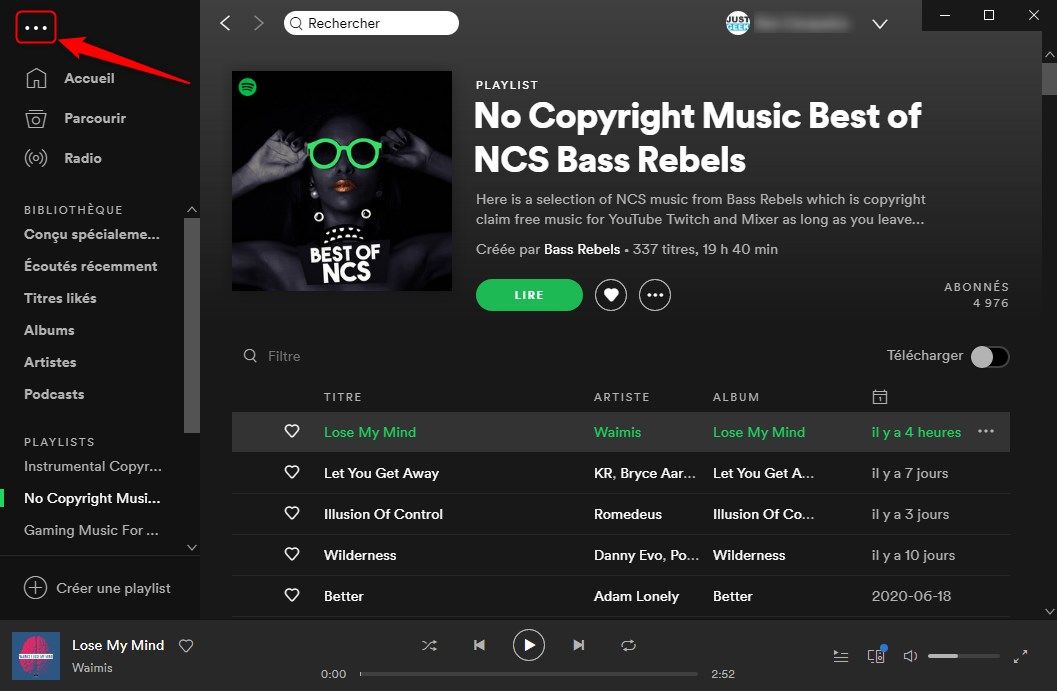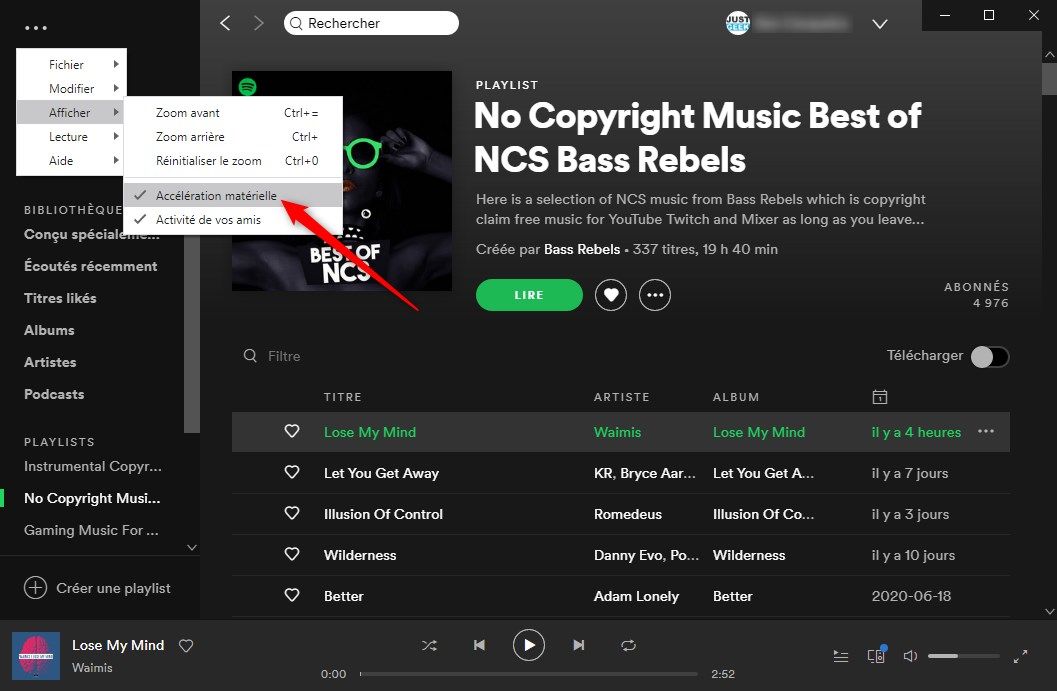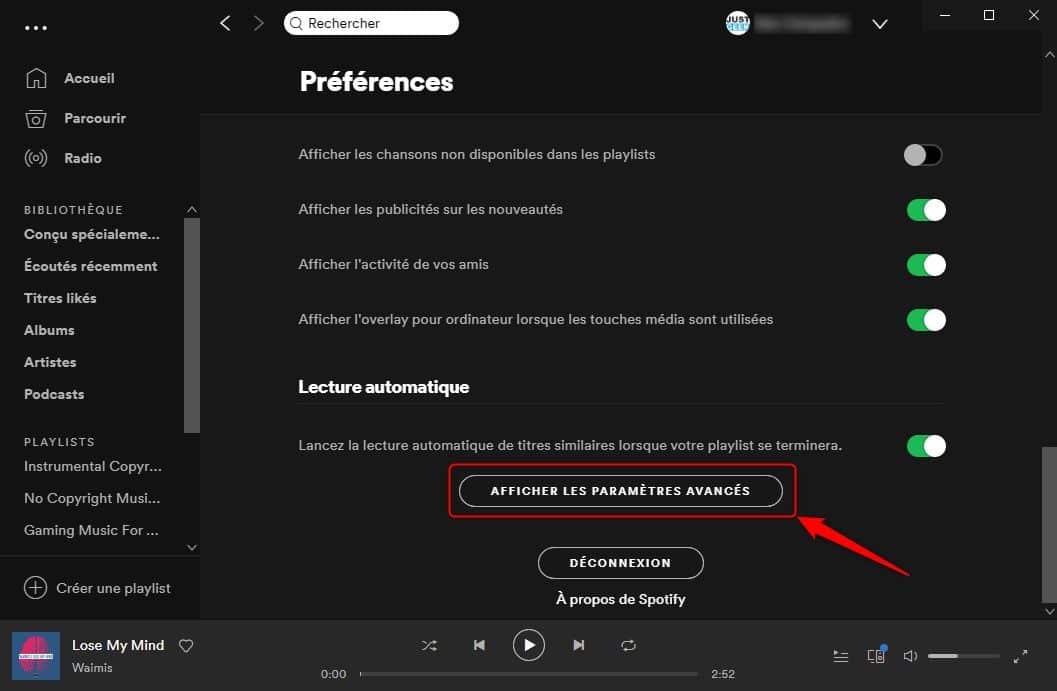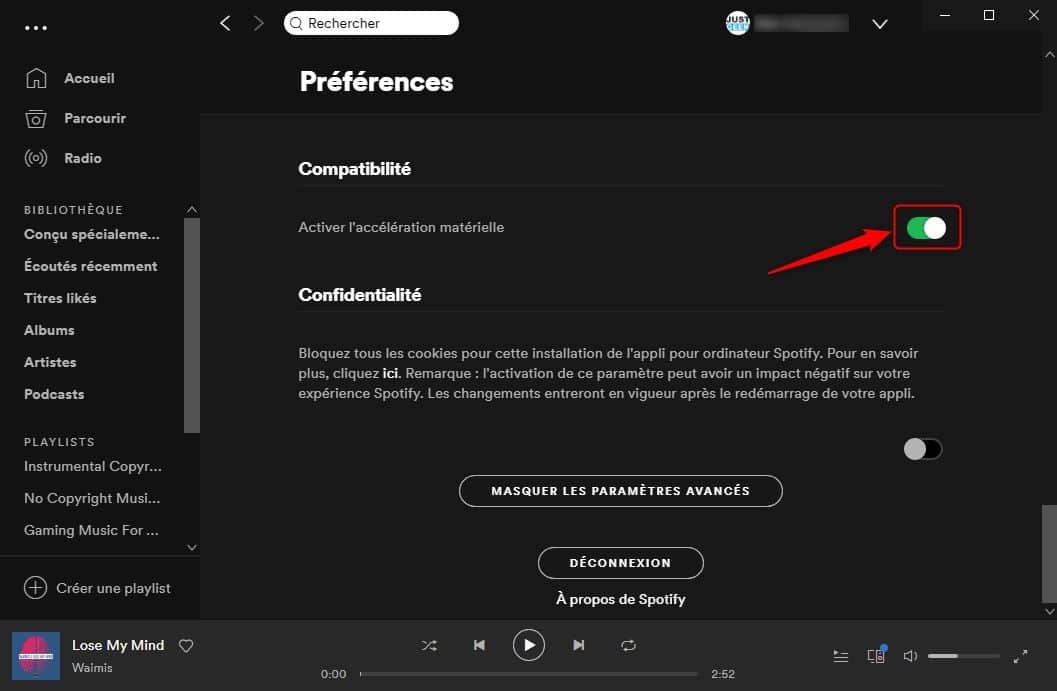Spotify est sans aucun doute l’un des leaders dans le domaine du streaming musical. C’est d’ailleurs le service que j’ai choisi car je trouve leur catalogue de musiques plutôt bien fourni. Pour rappel, l’application est disponible sur Windows, macOS, Linux, Android et iPhone.
Selon l’appareil sur lequel vous utilisez Spotify, vous aurez accès à différents types de préférences. Par exemple, si vous utilisez Spotify sur un PC Windows, vous avez accès à la fonction « Accélération matérielle » qui n’est pas disponible sur tous les appareils.
L’accélération matérielle est activée par défaut sur les versions les plus récentes de Spotify pour PC Windows. Lorsqu’elle est activée, Spotify utilise le GPU pour effectuer certaines tâches. Sur un ordinateur moderne, cette option rendra Spotify très rapide et fluide. Mais si vous avez un PC relativement ancien, il se peut que votre processeur ou votre GPU ne soit pas à la hauteur de la tâche. Activer l’accélération matérielle sur un tel ordinateur pourra donc causer quelques problèmes lors de l’utilisation de Spotify.
De la même manière, si vous jouez sur PC tout en écoutant de la musique sur Spotify, cela peut altérer votre expérience de jeu. Je ne sais pas exactement quel pourcentage du GPU est utilisé cependant, il est préférable de désactiver cette option lorsque vous jouez ou lorsque vous lancez un stream sur Twitch par exemple.
Activer ou désactiver l’accélération matérielle dans Spotify pour PC
Si vous souhaitez activer ou désactiver l’accélération matérielle dans Spotify pour Windows, deux solutions s’offrent à vous.
1. Ouvrez l’application Spotify sur votre PC Windows.
2. Cliquez ensuite sur le menu en haut à gauche de la fenêtre (les trois points horizontaux).
3. Rendez-vous ensuite dans le menu « Afficher », puis cliquez sur « Accélération matérielle » pour activer ou désactiver l’option.
Autre méthode
L’autre méthode pour désactiver ou activer l’accélération matérielle dans Spotify est la suivante :
1. Ouvrez l’application Spotify sur votre PC Windows.
2. Rendez-vous ensuite dans les préférences de Spotify en appuyant sur les touches CTRL + P.
3. Scrollez jusqu’en bas des préférences, puis cliquez sur « Afficher les paramètres avancés ».
4. Sous la section « Compatibilité », activez ou désactivez l’interrupteur de l’option « Activer l’accélération matérielle ».
Conclusion
Si vous disposez d’un ordinateur un peu vieillissant, il est recommandé de désactiver l’accélération matérielle lorsque vous utilisez Spotify afin de le faire fonctionner de manière optimale. Mais si vous avez un ordinateur très récent, vous pouvez activer l’accélération matérielle pour tirer le meilleur parti de l’application.